Министерство образования и науки Российской Федерации
Федеральное государственное бюджетное образовательное учреждение
высшего профессионального образования
«Оренбургский государственный университет»
Колледж электроники и бизнеса
Отделение информационных технологий
А.А. Бухтоярова, С.С Цыганкова
ИНФОРМАтика
Часть I
Рекомендовано к изданию Редакционно-издательским советом федерального государственного бюджетного образовательного учреждения высшего профессионального образования «Оренбургский государственный университет» в качестве методических указаний к лабораторным работам для студентов, обучающихся по программе среднего профессионального образования по специальностям 230115«Программирование в компьютерных системах», 230113 «Компьютерные системы и комплексы», 140409 «Электроснабжение», 210414 «Техническое обслуживание и ремонт радиоэлектронной техники»
Оренбург
2 013
013
УДК 004 (075.32)
ББК 32.97 Я723
Б94
Рецензент – преподаватель цикловой комиссии информационных технологий С.В. Орлова
Б
Б94
ухтоярова, А.А.
Информатика: методические указания к лабораторным работам в 2 ч./А.А.Бухтоярова, С.С. Цыганкова; Оренбургский гос. ун-т. – Оренбург: ОГУ, 2013. – Ч.1. – 59 с.
Методические указания предназначены для изучения в полном объеме федерального стандарта для очного отделения, обеспечивает учебный процесс по дисциплине «Информатика» в колледже электроники и бизнеса ОГУ для студентов первого курса в первом семестре специальностей 230115 «Программирование в компьютерных системах», 230113 «Компьютерные системы и комплексы», 140409 «Электроснабжение», 210414 «Техническое обслуживание и ремонт радиоэлектронной техники» очной формы обучения.
Методические указания составлены с учетом Федерального государственного образовательного стандарта среднего профессионального образования по направлению подготовки 230115 «Программирование в компьютерных системах», 230113 «Компьютерные системы и комплексы», 140409 «Электроснабжение», 210414 «Техническое обслуживание и ремонт радиоэлектронной техники» очной формы обучения.
УДК 004 (075.32)
ББК 32.97 Я723
Ó Бухтоярова А.А., Цыганкова С.С., 2013
Ó ОГУ, 2013
Содержание
Введение 5
1 Лабораторная работа № 1. Информационные ресурсы общества. Образовательные информационные ресурсы 7
1.1 Цель работы 7
1.2 Теоретическая справка 7
1.3 Ход работы 7
1.4 Контрольные вопросы 11
1.5 Содержание отчёта 11
2 Лабораторная работа № 2. Лицензионные и свободно распространяемые продукты 11
2.1 Цель работы 11
2.2 Теоретическая справка 11
2.3 Ход работы 11
2.4 Контрольные вопросы 18
2.5 Содержание отчёта 18
3 Лабораторная работа № 3. Представление информации в двоичной системе счисления 18
3.1 Цель работы 18
3.2 Теоретическая справка 18
3.3 Ход работы 22
3.4 Технология выполнения работы 23
3.5 Контрольные вопросы 26
3.6 Содержание отчета 27
4 Лабораторная работа № 4. Среда программирования. Тестирование готовой программы. Программная реализация несложного алгоритма 27
4.1. Цель работы 27
4.2. Теоретическая справка 27
4.3.Ход работы 35
4.4 Технология выполнения работы 35
4.5. Контрольные вопросы 37
4.6 Содержание отчета 37
5 Лабораторная работа №5. Создание архива данных. Извлечение данных из архива 37
5.1 Цель работы 37
5.2 Теоретическая справка 37
5.3 Ход работы 39
5.4 Технология выполнения работы 40
5.5 Контрольные вопросы 40
5.6 Содержание отчета 42
6 Лабораторная работа № 6. Поиск информации с использованием компьютера. Программные поисковые сервисы 42
6.1 Цель работы 42
6.2 Теоретическая справка 42
6.3 Ход работы 44
6.4 Технология выполнения работы 45
6.5 Контрольные вопросы 47
6.6 Содержание отчета 48
7 Лабораторная работа № 7. Создание ящика электронной почты и настройка его параметров. Формирование адресной книги 48
7.1 Цель работы 48
7.2 Теоретическая справка 48
7.3 Ход работы 53
7.4 Контрольные вопросы 54
7.5 Содержание отчета 55
8 Лабораторная работа № 8. Автоматизированные системы управления различного назначения, примеры их использования 55
8.1 Цель работы 55
8.2 Теоретическая справка 55
8.3 Ход работы 57
8.4 Контрольные вопросы 57
8.5 Содержание отчета 58
Список использованных источников 59
Введение
Предмет «Информатика» является общеобразовательной дисциплиной, устанавливающей базовый уровень знаний для освоения других общепрофессиональных и специальных дисциплин.
В методических указаниях рассматриваются информационные ресурсы общества, образовательные информационные ресурсы, лицензионные и свободно распространяемые программные продукты, представление информации в двоичной системе счисления, среда программирования, создание архива данных, извлечение данных из архива, поиск информации с помощью компьютера, программные поисковые сервисы, создание ящика электронной почты и настройка его параметров, АСУ различного назначения, примеры их использования.
Организация практических занятий студентов регулируется учебным планом и федеральными государственными образовательными стандартами среднего профессионального образования.
В соответствии перечисленными нормативными документами определяется объем часов, отводимых на практические занятия, выполнение которого является обязательным для каждого студента.
Целью практических занятий является закрепление полученных знаний и овладение умениями и навыками по дисциплине, а также формирование общих и профессиональных компетенций.
В результате выполнения заданий для практических занятий формируются:
умения поиска оптимальных вариантов ответов, решений;
самостоятельность, ответственность;
творчество, инициативность, уверенность;
навыки работы с учебником, классическими первоисточниками, современной учебной и научной литературой, а так же Интернетом.
В результате изучения дисциплины студент должен:
- знать понятия «информационный ресурс», «информационный образовательный ресурс», «лицензионная программа» и «свободно распространяемая программа», «система счисления», «алгоритм», «архивный файл», «АСУ»;
- уметь пользоваться образовательными порталами, использовать алгоритм, как способ автоматизации деятельности, создавать архивы данных, осуществлять поиск информации создавать ящик электронной почты
Курс лабораторных работ рассчитан на 30 часов первого семестра.
1 Лабораторная работа № 1. Информационные ресурсы общества. Образовательные информационные ресурсы 1.1 Цель работы
Ознакомиться с современными информационными ресурсами общества. Ориентироваться на рынке информационных ресурсов. Научиться находить и использовать необходимые образовательные ресурсы по специальности.
1.2 Теоретическая справка
Понятие «информационного ресурса общества» (ИРО) является одним из ключевых понятий социальной информатики. Широкое использование этого понятия началось после выхода в 1984 году книги Громова Г.Р. «Национальные информационные ресурсы: проблемы промышленной эксплуатации».
«Информационный ресурс– это знания, представленные в проектной форме»,– такое краткое и недостаточно строгое определение было предложено профессором Ю.М. Каныгиным.
Таким образом, информационные ресурсы– это знания, подготовленные для целесообразного социального использования.
Понятие ИРО, накопленных в обществе знаний, может быть рассмотрено в узком и широком смысле слова.
ИРО в узком смысле слова – это знания, уже готовые для целесообразного социального использования, то есть отчужденные от носителей и материализованные знания.
ИРО в широком смысле слова включают в себя все отчужденные от носителей и включенные в информационный обмен знания, существующие как в устной, так и в материализованной форме.
Понятие ресурс определяется в Словаре русского языка С.И. Ожегова как запас, источник чего-нибудь.
Что же касается информационных ресурсов, то это понятие является сравнительно новым. Оно еще только начинает входить в жизнь современного общества, хотя в последние годы становится все более употребительным не только в научной литературе, но и в общественно-политической деятельности. Причиной этого, безусловно, является глобальная информатизация общества, в котором все больше начинает осознаваться особо важная роль информации и научных знаний.
Для классификации информационных ресурсов могут быть использованы следующие их наиболее важные параметры:
тематика хранящейся в них информации;
форма собственности – государственная (федеральная, субъекта федерации, муниципальная), общественных организаций, акционерная, частная;
доступность информации – открытая, закрытая, конфиденциальная;
принадлежность к определенной информационной системе – библиотечной, архивной, научно-технической;
источник информации – официальная информация, публикации в СМИ, статистическая отчетность, результаты социологических исследований;
назначение и характер использования информации – массовое региональное, ведомственное;
форма представления информации – текстовая, цифровая, графическая, мультимедийная;
вид носителя информации – бумажный, электронный.
Под образовательными информационными ресурсами мы будем понимать текстовую, графическую и мультимедийную информацию, а также исполняемые программы (дистрибутивы), то есть электронные ресурсы, созданные специально для использования в процессе обучения на определенной ступени образования и для определенной предметной области.
При работе с образовательными ресурсами появляются такие понятия, как субъект и объект этих ресурсов.
Классификацию субъектов информационной деятельности произведем следующим образом:
субъект, создающий объекты (все пользователи образовательной системы- преподаватель, студент);
субъект, использующий объекты (все пользователи образовательной системы);
субъект, администрирующий объекты, то есть обеспечивающий среду работы с объектами других субъектов (администраторы сети);
субъект, контролирующий использование объектов субъектами (инженеры).
К образовательным электронным ресурсам можно отнести:
электронные учебно-методические издания для поддержки учебного процесса;
электронные ресурсы справочно-информационного характера, сетевые электронные ресурсы;
учебные среды самостоятельного конструирования ЭОР;
имитационные среды;
демонстрационные электронные ресурсы;
учебно-игровые программные средства;
дополнительные текстовые и иллюстративные материалы (лабораторные работы, лекции),
системы тестирования;
электронные полнотекстовые библиотеки;
электронные периодические издания сферы образования.
1.3 Ход работы
Задание №1
Изучить теоретическую справку.
Дать характеристику одного из представленных вариантов образовательных ресурсов по адресу http://www.ed.gov.ru/edusupp/informedu/3585/.
Провести сравнительный анализ образовательных ресурсов. Составить таблицу согласно приведённому примеру.
Пример: 
Найти образовательные ресурсы по своей специальности. Дать им характеристику.
Оформить отчёт.
Задание №2
С помощью Универсального справочника-энциклопедии найдите в Интернет ответы на следующие вопросы:
| Вопрос | Ответ |
| 1) укажите время утверждения григорианского календаря |
|
| 2) каков диаметр пылинки |
|
| 3) укажите смертельный уровень звука |
|
| 4) какова температура кипения железа |
|
| 5) какова температура плавления йода |
|
| 6) укажите скорость обращения Земли вокруг Солнца |
|
| 7) какова масса Земли |
|
| 8) какая гора в Австралии является самой высокой |
|
| 9) дайте характеристику народа кампа |
|
| 10) укажите годы правления Ивана III |
|
| 11) укажите годы правления Екатерины II |
|
| 12) укажите годы правления Ивана IV |
|
| 13) укажите годы правления Хрущева Н.С. |
|
| 14) в каком году был изобретен первый деревянный велосипед |
|
1.4 Контрольные вопросы
Дайте определение информационных ресурсов.
Дайте определение образовательных ресурсов.
Перечислите возможности образовательных интернет - ресурсов.
Приведите пример классификации информационных ресурсов.
Какие параметры используются для классификации информационных ресурсов?
Какие объекты можно отнести к электронным образовательным ресурсам?
1.5 Содержание отчёта
Тема;
Цель работы;
Отчет о выполненной работе.
2 Лабораторная работа № 2. Лицензионные и свободно распространяемые продукты 2.1 Цель работы
Ознакомиться с лицензионными и свободно распространяемыми продуктами. Научиться различать лицензионные и нелицензионные продукты. Изучить правовую сторону вопроса о несанкционированном распространении лицензионного продукта.
2.2 Теоретическая справка
Программы по их правовому статусу можно разделить на три большие группы: лицензионные, условно бесплатные и свободно - распространяемые.
1. Лицензионные программы
В соответствии с лицензионным соглашением разработчики программы гарантируют её нормальное функционирование в определенной операционной системе и несут за это ответственность.
Лицензионные программы разработчики обычно продают в коробочных дистрибутивов.
В коробочке находятся CD-диски, с которых производится установка программы на компьютеры пользователей, и руководство пользователей по работе с программой.
Довольно часто разработчики предоставляют существенные скидки при покупке лицензий на использовании программы на большом количестве компьютеров или учебных заведениях.
2. Условно бесплатные программы
Некоторые фирмы - разработчики программного обеспечения предлагают пользователям условно бесплатные программы в целях рекламы и продвижения на рынок. Пользователю предоставляется версия программы с определённым сроком действия (после истечения указанного срока действия программы прекращает работать, если за неё не была произведена оплата) или версия программы с ограниченными функциональными возможностями (в случае оплаты пользователю сообщается код, включающий все функции программы).
3. Свободно распространяемые программы
Многие производители программного обеспечения и компьютерного оборудования заинтересованы в широком бесплатном распространении программного обеспечения. К таким программным средствам можно отнести:
новые недоработанные (бета) версии программных продуктов (это позволяет провести их широкое тестирование).
программные продукты, являющиеся частью принципиально новых технологий (это позволяет завоевать рынок).
дополнения к ранее выпущенным программам, исправляющие найденные ошибки или расширяющие возможности.
драйверы к новым или улучшенные драйверы к уже существующим устройствам.
Но какое бы программное обеспечение вы не выбрали, существуют общие требования ко всем группам программного обеспечения:
лицензионная чистота (применение программного обеспечения допустимо только в рамках лицензионного соглашения);
возможность консультации и других форм сопровождения;
соответствие характеристикам, комплектации, классу и типу компьютеров, а также архитектуре применяемой вычислительной техники;
надежность и работоспособность в любом из предусмотренных режимов работы, как минимум, в русскоязычной среде;
наличие интерфейса, поддерживающего работу с использованием русского языка. Для системного и инструментального программного обеспечения допустимо наличие интерфейса на английском языке;
наличие документации, необходимой для практического применения и освоения программного обеспечения, на русском языке;
возможность использования шрифтов, поддерживающих работу с кириллицей;
наличие спецификации, оговаривающей все требования к аппаратным и программным средствам, необходимым для функционирования данного программного обеспечения.
Преимущества лицензионного и недостатки нелицензионного программного обеспечения
Лицензионное программное обеспечение имеет ряд преимуществ:
Техническая поддержка производителя программного обеспечения
При эксплуатации приобретенного лицензионного программного обеспечения у пользователей могут возникнуть различные вопросы. Владельцы лицензионных программ имеют право воспользоваться технической поддержкой производителя программного обеспечения, что в большинстве случаев позволяет разрешить возникшие проблемы.
Обновление программ
Производители программного обеспечения регулярно выпускают пакеты обновлений лицензионных программ (patch, service-pack). Их своевременная установка - одно из основных средств защиты персонального компьютера (особенно это касается антивирусных программ). Легальные пользователи оперативно и бесплатно получают все вышедшие обновления.
Законность и престиж
Покупая нелицензионное программное обеспечение, вы нарушаете закон, так как приобретаете «ворованные» программы. Вы подвергаете себя и свой бизнес риску юридических санкций со стороны правообладателей. У организаций, использующих нелегальное программное обеспечение, возникают проблемы при проверках лицензионной чистоты программного обеспечения, которые периодически проводят правоохранительные органы. За нарушение авторских прав в ряде случаев предусмотрена не только административная, но и уголовная ответственность. Нарушение законодательства, защищающего авторское право, может негативно отразиться на репутации компании. Нелицензионные копии программного обеспечения могут стать причиной несовместимости программ, которые в обычных условиях хорошо взаимодействуют друг с другом.
В ногу с техническим прогрессом
Управление программным обеспечением поможет определить потребности компании в программном обеспечении, избежать использования устаревших программ и будет способствовать правильному выбору технологии, которая позволит компании достичь поставленных целей и преуспеть в конкурентной борьбе.
Профессиональные предпродажные консультации
Преимущества приобретения лицензионного программного обеспечения пользователи ощущают уже при его покупке. Продажу лицензионных продуктов осуществляют сотрудники компаний - авторизованных партнеров ведущих мировых производителей программного обеспечения, квалифицированные специалисты. Покупатель может рассчитывать на профессиональную консультацию по выбору оптимального решения для стоящих перед ним задач.
Повышение функциональности
Если у вас возникнут пожелания к функциональности продукта, вы имеете возможность передать их разработчикам; ваши пожелания будут учтены при выпуске новых версий продукта.
Приобретая нелицензионное программное обеспечение вы очень рискуете.
Административная ответственность за нарушение авторских прав
Согласно статьи 7.12 КоАП РФ 1, ввоз, продажа, сдача в прокат или иное незаконное использование экземпляров произведений или фонограмм в целях извлечения дохода в случаях, если экземпляры произведений или фонограмм являются контрафактными: влечет наложение административного штрафа: на юридических лиц - от 300 до 400 МРОТ с конфискацией контрафактных экземпляров, произведений и фонограмм, а также материалов и оборудования, используемых для их воспроизведения, и иных орудий совершения административного правонарушения.
Уголовная ответственность за нарушение авторских прав
Согласно статьи 146 УК РФ (часть 2), незаконное использование объектов авторского права или смежных прав, а равно приобретение, хранение, перевозка контрафактных экземпляров произведений или фонограмм в целях сбыта, совершенные в крупном размере, наказываются штрафом в размере от 200 до 400 МРОТ или в размере заработной платы или иного дохода осужденного за период от двух до четырех месяцев, либо обязательными работами на срок от 180 до 240 часов, либо лишением свободы на срок до двух лет.
При использовании нелицензионного, то есть измененной пиратами версии, программного продукта, могут возникнуть ряд проблем.
некорректная работа программы. Взломанная программа – это изменённая программа, после изменений не прошедшая цикл тестирования;
нестабильная работа компьютера в целом;
проблемы с подключением периферии (неполный набор драйверов устройств);
отсутствие файла справки, документации, руководства;
невозможность установки обновлений;
отсутствие технической поддержки продукта со стороны разработчика;
опасность заражения компьютерными вирусами (от частичной потери данных до полной утраты содержимого жёсткого диска) или другими вредоносными программами.
2.3 Ход работы
Задание №1. Найти в Интернет закон РФ «Об информации, информатизации и защите информации» и выделить определения понятий:
Информация |
|
|
|
|
|
Информационные технологии |
|
|
|
|
|
Информационно-телекоммуникационная сеть |
|
|
|
|
|
Доступ к информации |
|
|
|
|
|
Конфиденциальность информации |
|
|
|
|
|
Электронное сообщение |
|
|
|
|
|
Документированная информация |
|
|
|
|
|
Задание 2. Изучив источник «Пользовательское соглашение» Яндекс ответьте на следующие вопросы:
| Вопрос | Ответ |
| По какому адресу находится страница с пользовательским соглашением Яндекс? |
|
| В каких случаях Яндекс имеет право отказать пользователю в использовании своих служб? |
|
| Каким образом Яндекс следит за операциями пользователей? |
|
| Что подразумевается под термином «контент» в ПС? |
|
| Что в ПС сказано о запрете публикации материалов, связанных с:
|
|
|
|
|
|
|
|
| Какого максимального объема могут быть файлы и архивы, размещаемые пользователями при использовании службы бесплатного хостинга? |
|
| Ваш почтовый ящик на Почте Яндекса будет удален, если Вы не пользовались им более |
|
2.4 Контрольные вопросы
- Что такое программное обеспечение компьютера?
- Какие программы являются условно бесплатными?
- Какие программные средства относят к свободно распространяемым программам?
- В чем преимущества лицензионного программного обеспечения?
- Какие проблемы могут возникнуть при использовании нелицензионного программного продукта?
2.5 Содержание отчёта
Тема;
Цель работы;
Отчет о выполненной работе.
3 Лабораторная работа № 3. Представление информации в двоичной системе счисления 3.1 Цель работы
Научиться переводить десятичные числа в двоичную систему счисления и обратно, производить вычисления в двоичной системе счисления, применять приложение Калькулятор при переводе чисел из одних систем счисления в другие.
3.2 Теоретическая справка
Системой счисления называется совокупность приемов наименования и записи чисел. В любой системе счисления для представления чисел выбираются некоторые символы (их называют цифрами), а остальные числа получаются в результате каких-либо операций над цифрами данной системы счисления.
Система называется позиционной, если значение каждой цифры (ее вес) изменяется в зависимости от ее положения (позиции) в последовательности цифр, изображающих число.
Число единиц какого-либо разряда, объединяемых в единицу более старшего разряда, называют основанием позиционной системы счисления. Если количество таких цифр равно P, то система счисления называется P-ичной. Основание системы счисления совпадает с количеством цифр, используемых для записи чисел в этой системе счисления.
Запись произвольного числа x в P-ичной позиционной системе счисления основывается на представлении этого числа в виде многочлена
x = anPn + an-1Pn-1 + ... + a1P1 + a0P0 + a-1P-1 + ... + a-mP-m
Арифметические действия над числами в любой позиционной системе счисления производятся по тем же правилам, что и десятичной системе, так как все они основываются на правилах выполнения действий над соответствующими многочленами. При этом нужно только пользоваться теми таблицами сложения и умножения, которые соответствуют данному основанию P системы счисления.
При переводе чисел из десятичной системы счисления в систему с основанием P 1 обычно используют следующий алгоритм:
1) если переводится целая часть числа, то она делится на P, после чего запоминается остаток от деления. Полученное частное вновь делится на P, остаток запоминается. Процедура продолжается до тех пор, пока частное не станет равным нулю. Остатки от деления на P выписываются в порядке, обратном их получению;
2) если переводится дробная часть числа, то она умножается на P, после чего целая часть запоминается и отбрасывается. Вновь полученная дробная часть умножается на P и т.д. Процедура продолжается до тех пор, пока дробная часть не станет равной нулю. Целые части выписываются после двоичной запятой в порядке их получения. Результатом может быть либо конечная, либо периодическая двоичная дробь. Поэтому, когда дробь является периодической, приходится обрывать умножение на каком-либо шаге и довольствоваться приближенной записью исходного числа в системе с основанием P.
Стандартное приложение Windows - Калькулятор.
Калькулятор предназначен для выполнения математических вычислений - от самых простых, в одно-два действия, до сложных инженерных расчетов. Окно приложения Калькулятор может находиться в одном из двух состояний: обычный (рисунок 1)
|  Рисунок 1 – Приложение «Калькулятор» состояние обычный |
|
|
или инженерный (рисунок 2). Выбор вида окна Калькулятора осуществляется с помощью пункта Вид главного меню.
Окно приложения Калькулятор очень похоже на настоящий калькулятор. Арифметические примеры можно вводить, нажимая соответствующие кнопки Калькулятора, или клавиши алфавитно-цифровой части клавиатуры, или с дополнительной клавиатуры при включенном режиме NumLock.
Рисунок 2 - Приложение «Калькулятор» состояние инженерный
Окно Калькулятора в обычном состоянии (рисунок 1):
1) в центре расположены кнопки с цифрами (от 1 до 9) и кнопки + / - (смена знака числа) и , (запятая);
2) справа расположены кнопки вычисления некоторых функций, с которыми вы познакомитесь в старших классах, кнопка результата =, а также кнопки со знаками арифметических действий:
/ деление;
* умножение;
- вычитание;
+ сложение.
3) вверху расположены кнопки:
(Backspace) — стирает последнюю цифру набранного числа;
(СЕ) - стирает последнее набранное число;
(С) - стирает результат предыдущих вычислений (он не виден на экране, но Калькулятор его «помнит»), записывает число 0 в строку ввода и подготавливает Калькулятор к новому вычислению.
4) слева расположены кнопки:
MS - сохраняет число в памяти (записывает набранное число или результат вычислений в память);
MR - вызывает число из памяти (записывает в строку ввода число, хранящееся в памяти; при этом оно остается записанным и в памяти);
MC - очищает память (удаляет число, хранящееся в памяти, и записывает в память число 0);
М+ - прибавляет число из строки ввода к числу, хранящемуся в памяти, и сохраняет результат в памяти. Число в строке ввода не изменяется.
Окно Калькулятора в инженерном состоянии (рисунок 2):
1) инженерный калькулятор, кроме строки меню и индикатора, содержит три безымянные области с опциями: Hex (Шестнадцатеричное), Dес (Десятичное), Oct (Восьмеричное), Bin (Двоичное); Deg (Градусы), Rad (Радианы), Grad (Градиенты) и Inv (Инвертировать), Hyp (Гиперболический), а также расширенную клавиатуру.
2) опции в первой области предназначены для выбора системы представления чисел и соответствующей системы счисления. Наряду с традиционным десятичным (Dec) представлением можно выбрать шестнадцатеричное (Hex), восьмеричное (Oct) или Двоичное (Bin). Щелчком мыши на соответствующей опции можно производить переключение между четырьмя возможными системами счисления.
3) опции второй области предназначены для работы с тригонометрическими функциями и позволяют выбрать единицу измерения углов: в градусах (Deg), радианах (Rad) или градах (Grad), но только в десятичной системе счисления.
4) при выборе шестнадцатеричной, восьмеричной и двоичной систем представления чисел опции во второй области заменяются на опции Dword (Двойное слово), Word (Слово) и Byte (Байт), устанавливающие разрядность обрабатываемых чисел соответственно:
|
| Dword — 32-битовые числа; |
|
| Word — 16-битовые числа; |
|
| Byte — 8-битовые числа. |
Опции Inv и Hyp активизируют дополнительные функции инженерного калькулятора:
|
| Опция Inv позволяет вычислять обратные функции. |
|
| Опция Hyp переключает калькулятор на вычисление гиперболических функций (синус, косинус, тангенс). |
3.3 Ход работы
В соответствии с вариантом произвести перевод чисел из десятичной СС в двоичную СС, из двоичной СС в десятичную СС.
Произвести арифметические операции над числами в двоичной системе счисления, выполните проверку.
Проверить выполненную работу, используя приложение « Калькулятор».
Оформить отчёт письменно. Подготовить устные ответы на контрольные вопросы.
3.4 Технология выполнения работы
1) В соответствии с вариантом произвести перевод чисел:
А) из десятичной СС в двоичную СС;
Б) из двоичной СС в десятичную СС;
Вариант №1
А) 34, 56,78, 34, 67, 32, 98
Б) 001001110, 001100, 00110, 11101010, 1110111
Вариант №2
А) 24, 29, 80, 30, 61, 63,100
Б) 11001010101, 000011001, 1111110, 110110, 0011111
Вариант №3
А) 21, 65, 32, 29, 41, 21, 13
Б) 001010, 00010101010, 0010, 1110101, 1010001
Вариант №4
А) 15, 46, 45, 19, 48, 46, 20
Б) 00010101, 110101110, 11100001, 101011, 1110
Вариант №5
А) 11, 13, 26, 35, 42, 51, 64
Б) 0001011001, 010111, 0101110, 1010111,1110010
Вариант №6
А) 17, 6, 43, 61, 83, 97, 102
Б) 010101101, 11011011, 110101111111, 1101, 110110
Вариант №7
А) 11, 21, 31, 41, 51, 61, 71
Б) 111101, 110110111, 111101101, 101110, 11010
Вариант №8
А) 58, 46, 16, 27, 98, 9, 81
Б) 0001, 110011001, 0001110, 111000001, 111110
Вариант №9
А) 45, 25, 75, 46, 19, 89, 72
Б) 110111, 111010, 11010111, 110111, 110110110
Вариант №10
А) 74, 36, 25, 41, 20, 30, 50
Б) 11010110, 110111; 111011011; 1101; 001
2) В соответствии с вариантом произведите арифметические действия над числами в двоичной СС.
Вариант №1
0011+010; 00101-00100; 1101*001;100/10
Вариант №2
00111-110; 1010+11111; 1010101*101; 1101/11
Вариант №3
1101+110010; 111-010; 1101*10; 1111/111
Вариант №4
1101-1001; 0010101+1010; 00111*11; 1101/10
Вариант №5
10010+10101; 111-01; 010*01; 11101/111
Вариант №6
1101+1101; 11011-1101; 1101/11; 1011*100
Вариант №7
11010+11010; 1101101-1101; 111110*110; 1110/11
Вариант №8
110+1101; 110011-110; 1110*11; 110/10
Вариант №9
11100+1101; 1010+101010; 11011-1101; 11110/11
Вариант №10
110111+1101101; 0011-00111; 00111*11; 1111/10
Для того чтобы произведите проверку выполненной работы, необходимо выбрать Пуск\Все программы\Стандартные\Калькулятор. Выберите тип калькулятора Вид\Инженерный. Например, для перевода десятичного числа 120 в двоичное, с клавиатуры или используя кнопки калькулятора наберите число 120. Убедитесь, что вы набираете число в двоичной системе (активна опция Dec). Выберите опцию Bin вы получите результат 1111000. Произведя обратные действия можно перевести двоичное число в десятичное. При выполнении арифметических действий необходимо пользоваться знаками арифметических действий и знаком равенства.
3.5 Контрольные вопросы
Что такое система счисления?
На какие виды делятся системы счисления?
Опишите алгоритм перевода числе из десятичной системы счисления в двоичную и обратно?
Как производятся арифметические действия в двоичной системе счисления?
Для чего предназначено приложение Калькулятор? Какие расчеты можно производить в приложении Калькулятор?
Какие кнопки используются для выполнения арифметических действий?
Для чего предназначены кнопки Backspace, СЕ, С?
3.6 Содержание отчета
Тема;
Цель работы;
Отчет о выполненной работе.
4 Лабораторная работа № 4. Среда программирования. Тестирование готовой программы. Программная реализация несложного алгоритма 4.1. Цель работы
Получение представления об алгоритме, свойствах алгоритма, среде программирования, исполнителе алгоритма. Научиться составлять простейшие блок-схемы и алгоритмы. Ознакомиться с языком Turbo Pascal.
4.2. Теоретическая справка
Алгоритм - это строгая система правил или инструкций для исполнителя, определяющая некоторую последовательность действий, которая после конечного числа шагов приводит к достижению искомого результата.
Каждое действие в записи алгоритма называется командой. Исполнитель алгоритма - это абстрактная или реальная система, способная выполнить действия, предписываемые алгоритмом.
Основные свойства алгоритмов:
Понятность - исполнителю алгоритма должна быть известна система команд исполнителя;
Дискретность – алгоритм должен представлять процесс решения задачи как последовательное выполнение простых команд;
Определённость – каждое правило алгоритма должно быть чётким и однозначным;
Результативность состоит в том, что алгоритм должен приводить к решению задачи за конечное число шагов;
Массовость означает, что алгоритм решения задачи разрабатывается в общем виде, т.е. он должен быть применим для некоторого класса задач, различающихся исходными данными.
Алгоритм может быть записан словами и изображён схематически. Обычно сначала (на уровне идеи) алгоритм описывается словами, но по мере приближения к реализации он обретает всё более формальные очертания и формулировку на языке, понятном исполнителю. Например, для описания алгоритма применяются блок-схемы. Блок-схема - распространенный тип схем, описывающих алгоритмы или процессы, в которых отдельные шаги изображаются в виде блоков различной формы, соединенных между собой линиями. Элементы блок схемы изображены на рисунке 3.

Рисунок 3 – Элементы блок схемы
Прямоугольник - любая последовательность действий; внутри прямоугольника записываются формулы или словесное описание выполняемых действий;
Ромб - блок проверки условия; так как любое условие может быть только истинно или ложно, у блока 1 вход и 2 выхода, соответствующие действиям, выполняемым в случаях, когда условие истинно и когда оно ложно. Выходы подписывают символами «+» и «-», «да» и «нет», «1» и «0» .
Параллелограмм - блок ввода исходных данных. Внутри фигуры обычно пишется, какие именно данные должны быть введены;
Лист с разрывом - блок вывода данных. Внутри блока указывается, какие данные или сообщения программа выводит для представления пользователю.
Закругленные прямоугольники - необязательные блоки начала и конца программы, внутри блоков обычно указываются ключевые слова «нач» и «кон» соответственно;
Последняя фигура служит для изображения циклов, как правило, у нее 2 входа (первый и повторный вход в цикл) и 1 выход, соответствующий завершению циклического процесса.
На рисунке 4 приведен пример блок-схемы, иллюстрирующей известный процесс решения квадратного уравнения.
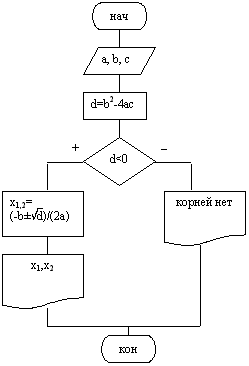
Рисунок 4 – Блок-схема – решение квадратного уравнения
Язык блок-схем довольно громоздок, как правило, он не применяется профессионалами, однако, на начальном этапе обучения программированию планирование несложных программ в виде блок-схем может оказаться весьма полезным.
Текстовая форма записи алгоритма (псевдокод) характерна тем, что шаги алгоритма и последовательность их выполнения задаются с помощью набора специальных ключевых слов. Эта форма ближе к реальным языкам программирования. Существует много различных вариантов псевдокода, например, в русскоязычной литературе по программированию распространен следующий вариант псевдокода:
нач - начало программы;
кон - конец программы;
если ... то ...иначе - проверка условия;
ввод - ввод данных;
вывод - вывод данных;
для ... от .. до ... нц ... кц - цикл со счетчиком (нц - начало цикла, кц - конец);
пока ... нц ...кц - цикл с предусловием;
нц ... кц ... пока - цикл с постусловием.
Cреды программирования (или как их еще называют, среды разработки) - это программы, в которых программисты пишут свои программы. Иными словами, среда программирования служит для разработки (написания) программ и обычно ориентируется на конкретный язык или несколько языков программирования.
Программа - это реализация алгоритма на конкретном языке программирования. Совокупность существующих программ образует программное обеспечение (ПО). ПО принято делить на 2 вида: системное и прикладное.
Системное ПО обеспечивает работу компьютера и внешних устройств, а также поддержку прикладных программ. Примерами системного ПО могут служить операционная система Windows (или любая другая), драйверы внешних устройств компьютера, утилиты для его технического обслуживания, системы программирования, применяемые для разработки собственных приложений.
Прикладное ПО предназначено для решения конкретных задач пользователя. Оно разрабатывается на языках высокого уровня, облегчающих процесс программирования за счет множества готовых решений.
Язык программирования - это формальная знаковая система, используемая для связи человека с компьютером, предназначена для описания данных (информации) и алгоритмов (программ) их обработки на вычислительной машине.
Одним из наиболее популярных языков программирования является алгоритмический язык Паскаль. Первая версия языка программирования Паскаль была разработана на кафедре информатики Стэнфордского университета швейцарским ученым Никлаусом Виртом в 1968 году, и названа в честь французского ученого Блеза Паскаля. Прошло много времени с момента появления Паскаля на рынке программных продуктов, прежде чем он получил всеобщее признание вследствие разработки языка программирования Турбо Паскаль (ТП) – диалекта языка, созданного американской фирмой Борланд. В лингвистической концепции Паскаля пропагандируется системный подход, выражающийся, в частности, в расчленении крупных проблем на меньшие по сложности и размеру задачи, легче поддающиеся решению
Основы языка Turbo Pascal
Переменными называют величины, значения которых могут изменяться в процессе выполнения программы. Каждая переменная задается своим уникальным именем, построенным по правилам. Максимально возможная длина имени зависит от реализации Паскаля, теоретически можно давать переменным имена вплоть до 63 символов длиной, что едва ли актуально - обычно имена не длиннее 5-10 символов (таблица 1).
Таблица 1 - Типы данных языка Pascal
| Ключевое слово Паскаля | Название и описание типа | Объем памяти, байт | Диапазон возможных значений |
| boolean | Логический: хранит одну логическую переменную | 1 | true и false |
| char | Символьный: хранит код одного символа из набора ASCII-кодов | 1 | от 0 до 255 включительно (28=256) |
| integer | Целочисленный | 2 | ±215 |
| word | Целочисленный без знака | 2 | ±216 - диапазон вдвое больше, так как 16-й бит не занят под знак числа |
| longint | Длинное целое: для представления больших целочисленных значений | 4 | ±231 |
| real | Вещественное число с точностью представления до 11-12 знака в дробной части | 6 | ~ 2.9*10-39 - 1.7*1038 |
Продолжение таблицы 1 - Типы данных языка Pascal
| double | Вещественное число с точностью представления до 15-16 знака в дробной части | 8 | ~ 5*10-324 – 1.7*10308 |
| string | Последовательность символов типа char длиной от 1 до 255 | 2-256 | Любые строки текста, состоящие из печатаемых символов |
Арифметические выражения (АВ) строятся из операндов, которыми могут быть константы, переменные и стандартные функции. В АВ также входят арифметические операции и круглые скобки. В языке Паскаль определено 6 арифметических операций, перечислим их в соответствии с приоритетом (таблица 2).
Таблица 2- Арифметические операции языка Паскаль
| Приоритет | Знак операции | Описание операции |
| 1 | * | умножение |
| / | деление |
| div | деление 2 целых значений с отбрасыванием остатка |
| mod | взятие остатка от деления 2 целых значений |
| 2 | + | сложение |
| - | вычитание |
Операции div и mod определены только для целочисленных операндов. Приведём пример их использования:
Var y, c, n: integer;
…
y:=2009;
c:=y div 100;
n:= y mod 100;
Здесь переменная с получит значение 20, а n – значение 9.
Стандартные функции (таблица 3) служат для выполнения элементарных математических расчетов, часто требуемых при написании программ. Разработчики Паскаля стремились сделать его программное ядро максимально компактным, поэтому в него не вошло ряд функций, имеющихся в других языках, таких как вычисление максимума и минимума, возведение числа в произвольную степень. Физически коды стандартных функций хранятся в стандартной библиотеке Паскаля – файле с именем turbo.tpl. Все функции оформляются одинаково: после имени функции следует ее аргумент, заключённый в круглые скобки. Если аргументов несколько, они разделяются запятыми.
Таблица 3 – Стандартные функции языка Паскаль
| Математическая запись | Запись на Паскале | Пояснение | Тип аргумента и результата |
| |x| | abs(x) | Модуль аргумента x | Integer (I) или Real (R) |
| x2 | sqr(x) | Квадрат аргумента x | аргумент – I или R, результат – r |
| sin x cos x arctg x | sin(x) cos(x) arctan(x) | Остальные тригонометрические функции выражаются через эти | аргумент – I или R, результат – R |
| ex ln x | exp(x) ln(x) | Экспонента и натуральный логарифм | аргумент – I или R, результат – R |
| 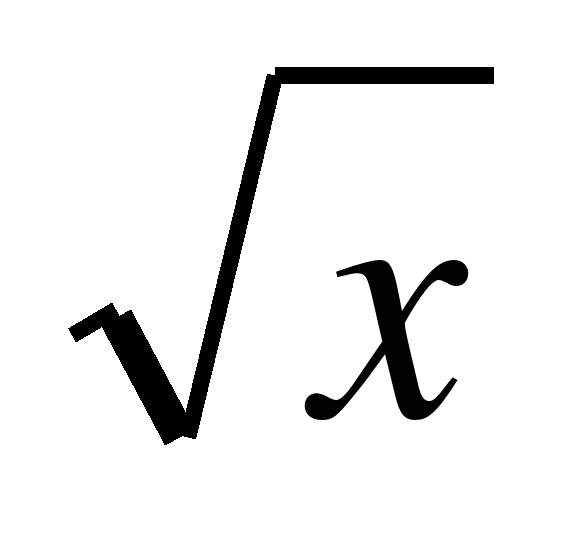 | sqrt(x) | Квадратный корень от аргумента x | аргумент – I или R, результат – R |
| | pi | Функция без аргументов, вернет число | R |
|
| trunc(x) | Функция отбрасывает дробную часть аргумента, аргумент не округляется | аргумент R, результат I |
|
| frac(x) | Функция выделяет дробную часть своего аргумента | R |
|
| round(x) | Округление вещественного числа до ближайшего целого | аргумент R, результат I |
Оператор присваивания используется для сохранения результата вычисления арифметического выражения в переменной. Он имеет следующий общий вид:
переменная:= выражение;
Знак «: =» читается как « присвоить»
Оператор присваивания работает следующим образом: сначала вычисляется выражение, стоящее справа от знака :=, затем результат записывается в переменную, стоящую слева от знак. Например, после выполнения оператора
k:=k+2
текущее значение переменной k увеличивается на 2.
Базовый оператор ввода позволяет пользователю ввести с клавиатуры значения одной или нескольких переменных.
Оператор ввода с клавиатуры может быть записан в одной из следующих форм:
read(список_переменных);
readln(список_переменных).
Имена переменных перечисляются через запятую
Оператор readln отличается от read только тем, что все переменные должны быть введены в одну строку экрана, клавиша Enter нажимается один раз по окончании ввода.
В качестве примера организуем ввод исходных данных для решения квадратного уравнения:
var a,b,c:real;
...
read (a,b,c);
Для задания значений a=1, b=4, c=2.5 на экране вводится:
1_4_2.5¬
Здесь и далее «_» означает пробел, а «¬» - нажатие Enter.
Базовая форма оператора вывода позволяет отобразить на экране значения переменных, АВ или констант, а также строки текста в апострофах. Оператор записывается в одной из следующих форм:
write(список);
writeln(список);
writeln
Программа на Паскале не просто состоит из операторов – порядок следования этих операторов не случаен и образует определённую структуру.
В качестве примера приведем законченную программу на Паскале, вычисляющую вещественные корни произвольного квадратного уравнения.
program Equation;
var a,b,c,d,x1,x2:real;
begin
writeln;
writeln ('Введите коэффициенты a,b,c:');
read (a,b,c);
d:=sqr(b)-4*a*c;
if d
writeln('Reshenii net')
else
if d=0 then
writeln('x=',-b/(2*a):2 :3)
else
begin
x1:=(-b+sqrt(d))/(2*a);
x2:=(-b-sqrt(d))/(2*a);
writeln ('Корни уравнения');
writeln (x1:10:2,x2:10:2);
readln; readln;
end.
4.3.Ход работы
Изучить задачу своего варианта. Составить блок-схему по заданной задаче.
Составить алгоритм на языке программирования для заданной задачи.
Проверить верность заданной задачи на ПК в среде Turbo Pascal.
Оформить отчёт письменно.
Вариант 1
Составить алгоритм определения периметра треугольника, заданного координатами (х1;у1),(х2;у2);(х3;у3) своих вершин.
Вариант 2
Составить алгоритм определения площади треугольника по длинам его сторон.
4.4 Технология выполнения работы
Вариант 1
При заданных длинах сторон треугольника вычисление его периметра осуществляется по формуле р=а+b+c, где а,b,c- длины сторон треугольника. Для определения значений а,b,c воспользуемся формулой для вычисления длины отрезка:

Для записи алгоритма решения сначала введём обозначения величин, которые встречаются в условиях задачи:
| 1 | х1 | х1 |
| 2 | х2 | х2 |
| 3 | х3 | х3 |
| 4 | у1 | у1 |
| 5 | у2 | у2 |
| 6 | у3 | у3 |
| 7 | а | storona1 |
| 8 | b | storona2 |
| 9 | с | storona3 |
| 10 | р | perimetr |
| 11 | 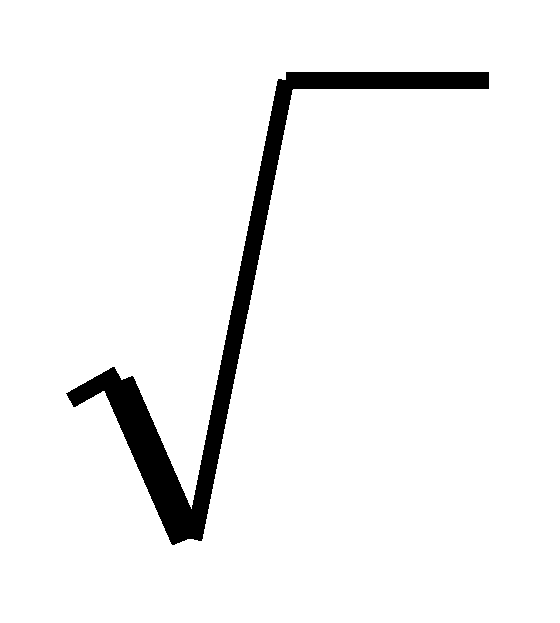 | Sqrt() |
Вариант 2
При заданных длинах сторон треугольника вычисление его площади осуществляется по формуле:

Здесь где а,b,c- длины сторон треугольника, р – полупериметр.
Для записи алгоритма решения сначала введём обозначения величин, которые встречаются в условиях задачи:
| 1 | а | storona1 |
| 2 | b | storona2 |
| 3 | c | storona3 |
| 4 | p | poluperimetr |
| 5 | s | square |
4.5. Контрольные вопросы
Дайте определение алгоритму.
Перечислите свойства алгоритма.
Что такое среда программирования?
Какие языки программирования вы знаете?
Как записываются переменные, операторы, функции в среде Turbo Pascal?
4.6 Содержание отчета
Тема;
Цель работы;
Отчет о выполненной работе.
5 Лабораторная работа № 5. Создание архива данных. Извлечение данных из архива 5.1 Цель работы
Получение навыков архивирования файлов с защитой паролем, разархивирования файлов, извлечения файлов из архива, защищённого паролем.
5.2 Теоретическая справка
Архивация - это упаковка (сжатие, компрессия) файла или группы файлов с целью уменьшить место, занимаемое ими на диске. Архивацию используют при хранении запасных (страховых) копий на дискетах или жестких дисках, а также при создании дистрибутивных копий программных продуктов, чтобы уменьшить количество дискет при продаже или передаче продукта (или чтобы уместить дистрибутив на одном компакт-диске).
В России наиболее распространены архиваторы LHA (расширение .LZH), ARJ (расширение .ARJ), PKZIP/PKUNZIP (расширение .ZIP), RAR.
Для Windows широко используется WinRAR. Архиватор предусматривает полную поддержку архивов формата .ZIP и .RAR, а также распаковку архивов .ARJ, .LZH и некоторых других (рисунок 5).

Рисунок 5 – Окно программы «WinRaR»
Окно архиватора имеет знакомые вам элементы: меню, панель инструментов с всплывающими подсказками. Как видно на рис. 5, окно архиватора WinRAR, имеет средства навигации по дискам и папкам компьютера: поле списка для выбора дисков и папок, кнопку для перехода на верхний уровень в иерархии папок.
WinRAR имеет два основных режима: операции с файлами или операции с архивом. Если в поле списка отображается имя архивного файла, то WinRAR переключается в режим операций с архивом и при этом изменяется набор кнопок на стандартной панели инструментов.
Для выбора нужного диска используйте окно списка дисков. Для выхода в родительский каталог щелкните ярлык папки с именем «..». Для открытия нужной папки щелкните ярлык с названием папки.
Создание архива
Для упаковки нескольких файлов нужно выбрать в раскрывающемся списке папку с этими файлами и выделить их (удерживая нажатой  ). Для выделения всех файлов данной папки можно выбрать команду [Файл-Select All] (Выделить все). Затем на панели инструментов нажмите кнопку Add (Добавить). В любом случае RAR выдаст окно с радиокнопками ZIP или RAR и предложит имя архива. Вы устанавливаете необходимые параметры и нажимаете OK.
). Для выделения всех файлов данной папки можно выбрать команду [Файл-Select All] (Выделить все). Затем на панели инструментов нажмите кнопку Add (Добавить). В любом случае RAR выдаст окно с радиокнопками ZIP или RAR и предложит имя архива. Вы устанавливаете необходимые параметры и нажимаете OK.
Схему распаковки архива вы освоите самостоятельно. Надо выбрать папку для распакованных файлов и нажать кнопку Extract To(Извлечь…).
Создание архива, защищённого паролем
Для создания архивов, доступ к которым защищен паролем, необходимо выбрать в меню Файл команду, в окне Ввод пароля по умолчанию в поле Введите пароль ввести значение пароля и повторить ввод пароля в поле Повторите пароль для проверки. Щелкнув кнопку «ОК», завершить определение пароля.
Удаление файла из архива
Для удаления файла из архива необходимо открыть архив в окне архиватора WinRAR, указать удаляемый файл и щелкнуть кнопку «Удалить» на панели инструментов или выбрать команду Команды \ Удалить файлы.
5.3 Ход работы
Проведение сравнительного анализа архива и архивируемого файла.
Создание архива с защитой.
Создание самораспаковывающегося архива.
Составление отчёта по выполненной работе.
5.4 Технология выполнения работы
Задание № 1
Проведение сравнительного анализа архива и архивируемого файла:
1) создайте в своей рабочей папке (папке с вашей группой) следующие папки: папку со своей фамилией, в ней папку Архивы;
2) запустите программу WinRar;
3) найдите на компьютере файлы трех типов .doc, .bmp, .exe. , и скопируйте их в папку Архивы;
4) заархивируйте графический файл и сравните размеры обоих файлов (архива и архивируемого файла). Для этого выполните следующие действия:
а) сравните размеры исходного файла и архивного;
б) данные внесите в таблицу;
5) заархивируйте файл типа .doc и сравните размеры обоих файлов. Данные внесите в таблицу;
6) заархивируйте файл типа .exe и сравните размеры обоих файлов. Данные внесите в таблицу;
7) удалите исходные файлы.
Таблица 4 - Сравнительные характеристики архива и архивируемого файла
| Формат архива | Имя файла и его расширение | Исходный размер | Размер после архивации |
Процент качества  |
| | | | |
|
|
|
|
|
|
|
Задание №2
Создание архива с защитой:
1)найдите файл или группу файлов, которые вы хотите заархивировать с защитой паролем;
2) обычно архиватор, установленный на компьютере, доступен через контекстное меню. Выделим найденные файлы и через контекстное меню вызовем архиватор WinRar;
3) зададим параметры архивирования. На вкладке Дополнительно зададим пароль. Можно выбрать опцию Показывать пароль при вводе;
4) разархивируем файлы. Выполнить эту операцию можно двойным кликом по файлу архива, либо через контекстное меню - Извлечь файлы. При разархивации запаролированного архива от вас потребуются ввести пароль.
Задание №3
Создание самораспаковывающегося архива:
1) выбрать файлы, который необходимо упаковать, и нажать на кнопку Добавить.;
2) в появившемся окне "Имя и параметры архива" необходимо указать параметр Создать SFX-архив;
3) Нажать на клавишу ОК.
5.5 Контрольные вопросы
Что такое архивирование?
Для чего используют архивирование?
Из каких частей состоит окно программы-архиватора WinRaR?
Как создать файл архива, защищенного паролем (два способа)?
Как удалить файл из архива?
Как распаковать архив?
5.6 Содержание отчета
Тема;
Цель работы;
Отчет о выполненной работе.
6 Лабораторная работа № 6. Поиск информации с использованием компьютера. Программные поисковые сервисы 6.1 Цель работы
Изучение интерфейса, назначения и особенностей поисковых WWW-серверов. Освоение приёмов поиска информации через каталоги и применения средств простого поиска. Освоение приёмов поиска и скачивания файлов через WWW.
6.2 Теоретическая справка
Региональные сети объединяют ПК в пределах одного региона (города, страны, региона).
Корпоративные сети объединяют организации, заинтересованные в защите информации от несанкционированного доступа (военные, банковские, сеть корпорации Microsoft и пр.) и могу включать в себя десятки тысяч ПК, расположенных в различных странах и городах.
Потребности формирования единого мирового информационного пространства привели к формированию глобальной сети Интернет.
Интернет – это глобальная компьютерная сеть, объединяющая многие локальные, корпоративные, региональные сети и включающая десятки миллионов компьютеров.
В каждой такой локальной или корпоративной сети обычно имеется хотя бы один компьютер, который имеет постоянное подключение к Интернет с помощью линии связи с высокой пропускной способностью. В качестве таких магистральных линий связи обычно используют оптоволоконные или спутниковые линии с пропускной способностью от 1 до 100 Мбит/с.
Таким образом, основу, «каркас» Интернет составляют более 40-ка миллионов серверов, постоянно подключенных к сети. К ним, в свою очередь, могут подключаться с помощью локальных сетей или коммутированных телефонных линий сотни миллионов пользователей Интернет.
Для подключения компьютера к телефонной линии используется модем. Компьютер передает модему информацию в виде последовательности электрических импульсов, модем на передающей стороне преобразует цифровые сигналы компьютера (электрические импульсы) в аналоговый сигнал.
Поиск информации в Интернете осуществляется с помощью специальных программ, обрабатывающих запросы - информационно-поисковых систем (ИПС). Существует несколько моделей, на которых основана работа поисковых систем, но исторически две модели приобрели наибольшую популярность - это поисковые каталоги и поисковые указатели.
Поисковые каталоги устроены по тому же принципу, что и тематические каталоги крупных библиотек. Они обычно представляют собой иерархические гипертекстовые меню с пунктами и подпунктами, определяющими тематику сайтов, адреса которых содержатся в данном каталоге, с постепенным, от уровня к уровню, уточнением темы. Поисковые каталоги создаются вручную.
Основной проблемой поисковых каталогов является чрезвычайно низкий коэффициент охвата ресурсов WWW. Чтобы многократно увеличить коэффициент охвата ресурсов Web, из процесса наполнения базы данных поисковой системы необходимо исключить человеческий фактор - работа должна быть автоматизирована.
Автоматическую каталогизацию Web-ресурсов и удовлетворение запросов клиентов выполняют поисковые указатели. Работу поискового указателя можно условно разделить на три этапа:
сбор первичной базы данных. Для сканирования информационного пространства WWW используются специальные агентские программы - черви, задача которых состоит в поиске неизвестных ресурсов и регистрация их в базе данных;
индексация базы данных - первичная обработка с целью оптимизации поиска. На этапе индексации создаются специализированные документы - собственно поисковые указатели;
рафинирование результирующего списка. На этом этапе создается список ссылок, который будет передан пользователю в качестве результирующего. Рафинирование результирующего списка заключается в фильтрации и ранжировании результатов поиска. Под фильтрацией понимается отсев ссылок, которые нецелесообразно выдавать пользователю (например, проверяется наличие дубликатов). Ранжирование заключается в создании специального порядка представления результирующего списка (по количеству ключевых слов, сопутствующих слов и др.).
В России наиболее крупными и популярными поисковыми указателями являются:
6.3 Ход работы
Освоить элементарные приемы поиска информации в сети Интернет.
Осуществить поиск образовательных сайтов.
Освоить приёмы поиска информации с помощью поисковой машины, используя группы слов для организации простого поиска.
Освоить приёмы поиска информации с помощью поисковой машины, изучить особенности поиска нормативного документа.
Сформировать документ по теме «Указать заданную тему», используя электронные документы, представленные глобальной сетью Internet.
Подготовить отчёт, и ответы на контрольные вопросы.
6.4 Технология выполнения работы
1) Для того чтобы освоить элементарные приёмы поиска информации в сети Интернет необходимо выполнить следующие действия:
запустить обозреватель Mozilla FireFox;
в адресной строке набрать адрес поискового WWW-сервера;
открыть новое окно браузера, выполнив последовательность команд в главном меню Файл - Создать - Окно или использовав сочетание клавиш Ctrl+N;
повторить п.п. 2, 3 не менее четырех раз. В разные окна браузера загрузите главные страницы поисковых машин;
сравнить интерфейсы поисковых WWW-серверов;
с помощью справочных систем познакомьтесь с основными средствами простого и расширенного поиска;
организуйте поиск, заполните таблицу и прокомментируйте результаты поиска.
| Ключевая фраза | Результаты поиска |
| Yandex | Google | Rambler | Апорт |
| информационные технологии в образовании | | | | |
| «информационные технологии в образовании» | | | | |
| активные методы обучения | | | | |
Для поиска образовательных сайтов, выполните следующие действия:
запустить обозреватель Mozilla FireFox;
ввести адрес http://www.list.ru в адресную строку обозревателя;
в списке категорий перейти последовательно по следующим ссылкам. Образование – Наука – Школы – Физико-математические школы.
В результате мы получили список 14 физико-математических школ. Каждая строка списка – гипертекстовая ссылка, перейдя по которой, можно просмотреть заинтересовавший вас школьный сайт.
Освоение приёмов поиска информации с помощью поисковой машины, формирование группы слов для организации простого поиска.
Найдите биографию всемирно известно программиста Питера Нортона с помощью поисковой системы Google.Ru. Выполните следующие действия:
запустить обозреватель Mozilla FireFox;
в адресной строке набрать адрес поисковой системы http://www.google.ru и инициализировать процесс загрузки ресурса;
в интерфейсе начальной страницы поисковой системы Google.Ru найти форму для поиска и строку ввода запроса. Щелчком левой клавишей мыши по строке установить в ней курсор и напечатать: биография Питер Нортон;
инициализировать процесс поиска в поисковой системе, нажав на кнопку Поиск в Goоgle;
просмотреть результаты поиска и найти среди них наиболее подходящие (релевантные) вашему запросу.
4) Освоение приёмов поиска информации с помощью поисковой машины. Индивидуальное задание. Задание следует выполнять аналогично заданию 3.
Темы заданий для выполнения задания №4
(поиск информации в глобальной сети Internet)
Назначение основных устройств ПК;
Операционные системы и среды;
Логическая структура жесткого диска;
Структура жесткого диска;
Основные устройства ввода данных на ПК;
Основные устройства вывода данных на ПК;
Локальные компьютерные сети;
Глобальные компьютерные сети;
История развития Internet;
Основные комплектующие устройства материнской платы;
Процессор – основное устройство ПК;
Реестр Windows;
Оболочки операционной системы MS DOS;
Файловая структура операционной системы;
Файловая система;
Программы-архиваторы;
Компьютерные вирусы;
Программное обеспечение ПК;
Средства управления выполнением задач Windows;
Поисковая машина AltaVista;
Ядро операционной системы;
Оперативно запоминающее устройство ПК;
Постоянное запоминающее устройство ПК;
Тупики в операционных системах;
Программы-Утилиты;
Внешняя память компьютера (Накопители на гибких магнитных дисках);
CD-ROM-устройства;
История развития ЭВМ;
Антивирусные программы;
Компьютерная графика;
Дискуссионные форумы и телеконференции в Internet;
Службы адресации в сети Internet;
Электронная почта.
6.5 Контрольные вопросы
Что такое региональная сеть?
Какие сети называются корпоративными?
Что такое Интернет?
Для чего используют модем?
Что называют электронным каталогом?
Чем отличаются поисковые каталоги от поисковых указателей?
Что называют поисковой системой? Какие поисковые системы вам известны?
6.6 Содержание отчета
Тема
Цель работы.
Краткое описание выполненной работы, согласно ходу работы.
7 Лабораторная работа № 7. Создание ящика электронной почты и настройка его параметров. Формирование адресной книги 7.1 Цель работы
Создание личного адреса электронной почты студента. Освоение простейших операций с электронной почтой.
7.2 Теоретическая справка Электронная почта
Самый старый и самый популярный до сих пор сервис Интернета - это электронная почта (e-mail). Ежедневно в мире отправляются и принимаются сотни миллионов электронных писем, и это количество в будущем будет только увеличиваться. В самом деле, электронная почта доступна, удобна, быстра и бесплатна, в отличие от почты «бумажной».
Обмен сообщениями осуществляется через почтовые серверы, основное назначение которых заключается во временном (до запроса пользователем) хранении полученных писем и пересылке отправляемых писем по указанным адресам. Другое преимущество состоит в том, что электронное письмо может содержать не только тестовое сообщение, но и вложенные файлы (программы, графику, звук и пр.).
Кроме того, электронная почта позволяет:
посылать сообщения сразу нескольким абонентам;
пересылать письма на другие адреса;
включить автоответчик и на все приходящие письма будет автоматически отсылаться ответ;
создавать правила для выполнения определенных действий с однотипными сообщениями (например, удалять рекламные сообщения, приходящие от определенных адресов) и так далее.
Адрес электронной почты Для того, чтобы электронное письмо дошло до адресата, оно, кроме самого сообщения, обязательно должно содержать адрес электронной почты получателя письма. Первая часть почтового адреса (user_name - имя пользователя) имеет произвольный характер и задается самим пользователем при регистрации почтового ящика. Вторая часть (server_name - имя сервера) является доменным именем почтового сервера, на котором пользователь зарегистрировал свой почтовый ящик.
Адрес электронной почты записывается по определенной форме и состоит из двух частей, разделенных симоволом @: user_name@server_name
Адрес записывается только латинскими буквами, и не должен содержать пробелов.
Функционирование электронной почты
Любой пользователь Интернета может зарегистрировать почтовый ящик на одном из серверов Интернета, на котором будут накапливаться передаваемые и получаемые электронные письма. Для работы с электронной почтой необходимы специальные почтовые программы, причем для любой компьютерной платформы существует большое количество почтовых программ. С помощью почтовой программы создается почтовое сообщение на локальном компьютере. На этом этапе кроме написания текста сообщения необходимо указать адрес получателя сообщения, тему сообщения и вложить в сообщение при необходимости файлы.
Процесс передачи сообщения начинается с подключения к Интернету и доставки сообщения в свой почтовый ящик на удаленном почтовом сервере. Почтовый сервер сразу же отправит это сообщение через систему почтовых серверов Интернета на почтовый сервер получателя в его почтовый ящик.
Адресат для получения письма должен соединиться с Интернетом и доставить почту из своего почтового ящика на удаленном почтовом сервере на свой локальный компьютер.
Электронная почта с Web-интерфейсом
В последнее время для работы с электронной почтой стала использоваться Web-технология. Появились Web-сайты, которые предлагают всем желающим зарегистрировать бесплатный почтовый ящик. Для работы с электронной почтой не обязательны специальные почтовые программы. Работа может производиться с помощью любого браузера после загрузки соответствующей Web-страницы. Однако зачастую с электронной почтой бывает удобнее работать когда настроены специальные программы - почтовые клиенты. Например: Outlook Express. Большинство коммуникационных пакетв включают и почтовую программу, как например, Opera, Mozilla.
Почтовые сообщения группируются по папкам:
Входящие - где содержатся получаемые адресатом письма;
Отправленные - содержатся доставленные на почтовый сервер;
Удаленные - содержатся удаленные письма. Пользователь может создавать собственные папки для хранения тематически сгруппированных сообщений.
Регистрация почтового ящика Web-почты
Для новых пользователей предлагается процедура регистрации. Существуют достаточно много Интернет-серверов (www.aport.ru, www.rambler.ru, www.yandex.ru, www.mail.ru и др.), которые предоставляют возможность бесплатно зарегистрировать почтовый ящик и пользоваться им. Важно, что с такой Web-почтой можно работать с использованием Web-интерфейса, т.е. непосредственно из браузера. Для регистрации почтового ящика необходимо загрузить в браузер домашнюю страницу сервера, предоставляющего почтовые услуги, и активизировать ссылку (Зарегистрироваться, Получить адрес и т.д.). После этого будет предъявлено лицензионное соглашение по использованию почтового сервиса, после принятия которого пользователь может выбрать имя своего почтового ящика и пароль доступа к нему (иногда, требуется также заполнить анкету). В некоторых случаях пользователь может выбрать не только имя почтового ящика, но и доменное имя почтового сервера, например, на сервере www.aport.ru можно выбрать следующие варианты почтового адреса: [email protected], [email protected], [email protected], [email protected] и [email protected].
Настройка Web-почты
Почта с Web-интерфесом позволяет осуществить настройку работы многих параметров почтового ящика. Такие настройки позволяют сделать процесс создания писем более быстрым и удобным. Для удобства абонентов, получателей ваших писем, можно ввести имя, которое будет указываться перед почтовым адресом во всех отправляемых вами письмах. В конце письма обязательно должна быть подпись, в данном случае имеется в виду не ваш автограф, а заключительная фраза письма, зависящая от ваших отношений с абонентом. Можно настроить также такие параметры работы почты как сортировка писем по различным параметрам, режим их удаления и другие.
Как написать письмо?
Чтобы создать новое письмо, нажмите кнопку «Письма написать» . В появившемся окне заполните поля: «Кому» и «Тема». Поле «Кому» – обязательное, иначе просто будет непонятно, куда ваше письмо послать.
Поле «Тема» необязательно, но для удобства вашего корреспондента очень рекомендуется его заполнить. При необходимости можно приложить к письму файл.
Для немедленного отправления письма нажмите кнопку «Отправить» . Если вы хотите сохранить письмо, чтобы потом вернуться к его редактированию, нажмите кнопку «сохранить как черновик» .
Вы можете посылать письмо одновременно нескольким адресатам. В поле «Кому» надо разделять адресатов точкой с запятой и пробелом, например:
Кому: [email protected]; [email protected]; [email protected]
Если у вашего письма есть главный получатель, а остальным письмо посылается для ознакомления, напишите главный адрес в поле «Кому», а остальные – в поле «Копия».
Когда вы отправляете письмо, указав несколько адресов в поле «Кому». Все ваши адресаты увидят все перечисленные в письме адреса. Если вы хотите, чтобы адресаты не увидели некоторых адресов, напишите их в поле «Скрытая копия». Не злоупотребляйте этим полем – так часто рассылают почтовый спам, поэтому многие фильтры почтовых программ настроены таким образом, что удаляют письма, в видимой части которых нет почтового адреса данного ящика.
Как работать с файлами, приложенными к письму?
Чтобы добавить к письму файл, надо при написании письма нажать на кнопку «Browse» («Обзор») в разделе « Прикрепить файл:» (под окном для текста письма) и выбрать файл, находящийся на вашем жестком диске. Вы подтверждаете свой выбор кнопкой «Open» («Открыть»), после этого в окне для вложенного файла должен появиться полный путь к этому файлу. К одному письму можно приложить несколько файлов.
Прикрепить файл:» (под окном для текста письма) и выбрать файл, находящийся на вашем жестком диске. Вы подтверждаете свой выбор кнопкой «Open» («Открыть»), после этого в окне для вложенного файла должен появиться полный путь к этому файлу. К одному письму можно приложить несколько файлов.
Если вы хотите сохранить полученный в письме приложенный файл на диске, щелкните правой кнопкой мышки по иконке, изображающей вложенный файл – при просмотре письма она расположена под текстом), и вам будет предложено сохранить его на диске.
Обратите внимание, что общий объем входящего и исходящего сообщения вместе с приложенными файлами не должен превышать 2,5 мегабайт.
Как работать с папками?
После регистрации вы получаете 5 стандартных папок для работы с письмами: «Входящие», «Черновики», «Отправленные» и «Удаленные». Их названия говорят сами за себя.
Вы также можете создавать другие папки и распределять между ними получаемые или отправляемые сообщения – это бывает удобно при интенсивной переписке. С помощью фильтров это можно делать автоматически.
Для перемещения писем из одной папки в другую отметьте нужные сообщения, выберите папку из списка и нажмите кнопку «Переложить в папку».
Все действия с папками производятся на странице «Настройка».
Чтобы создать новую папку, введите имя для нее и нажмите кнопку «Создать папку» . Можно переименовать или удалить папку (кроме стандартных). Также возможно удалить из папки все сообщения. Кроме этого, предлагается удобный способ удаления сообщений с сервера (из папки Удаленные).
Как удалять письма?
Удаление писем выполняется в два этапа. Вначале следует отметить ненужные письма и нажать кнопку «Удалить». В результате эти письма переместятся в папку «Удаленные». Окончательно письма пропадают только после их удаления из папки «Удаленные» – они стираются физически, то есть восстановить их уже невозможно.
Очень часто пользователи, удаляя письма, забывают почистить папку «Удаленные». В результате почтовый ящик оказывается, забит ненужными сообщениями и не может принимать новой почты. Для избежания такой ситуации введена автоматическая очистка папки «Удаленные». Все сообщения, попавшие в нее, могут быть удалены уже через двое суток. Если вы вдруг спохватились, что удалили нужное письмо, поскорее восстановите его (верните в нужную папку, воспользовавшись операцией «переместить»).
Как работать с адресной книгой?
В каждом «окне» почты на верхней навигационной панели есть кнопка «Контакты». При нажатии на нее вы попадаете в адресную книгу, в которой можно добавлять и редактировать адресатов (каждое такое действие подтверждается нажатием на кнопку «Добавить»), а также удалять ненужные записи .
Запись в адресной книге можно создать автоматически – для этого вам нужно зайти в письмо и нажать на кнопку «добавить в адресную книгу» справа от поля «от кого».
Чтобы воспользоваться адресной книгой при создании письма, нужно нажать на кнопку «Добавить» (справа от поля «Кому»), при этом открывается окошко с адресами. Можно выбрать несколько адресатов.
7.3 Ход работы
Зайти в почтовую систему и выполнить следующие задания:
создать и отправить письма трем студентам своей группы и получить от них ответ;
создать и отправить преподавателю письмо с вложением файла. В тексте письма указать «Письмо с вложением файла. Размер файла не более 50 кб;
предварительно для создания файла, который будет пересылаться надо вызвать текстовый редактор, создать в нем простой файл, который должен содержать текст: «Этот файл создан для пересылки по электронной почте студентом группы хххххх _____ФИО.» Файл следует сохранить в своей директории на жестком диске под именем «фамилия студента». При выполнении работы в среде ОС WINDOWS следует использовать редактор WORD;
завести адресную книгу и внести в нее адреса трех студентов своей группы;
создать новые папки ГРУППА и ПРЕПОДАВАТЕЛЬ;
удалить все ненужные письма;
в результате выполнения работы в папке ГРУППА должны быть письма от студентов своей группы, в адресной книге – адреса и фамилии студентов группы, в папке ВХОДЯЩИЕ – одно письмо от почтовой системы с реакцией на неправильный адрес, в папке ОТПРАВЛЕННЫЕ – копии всех отправленных писем, в папке УДАЛЕННЫЕ – все удаленные письма.
7.4 Контрольные вопросы
Что такое WEB – почта?
Как зарегистрировать почтовый ящик?
Как написать письмо?
Как создать новую папку?
Как удалить письмо?
Как работать с файлами, приложенными письмами?
Как работать с адресной книгой?
7.5 Содержание отчета
Тема;
Цель работы;
Отчет о выполненной работе.
8 Лабораторная работа № 8. Автоматизированные системы управления различного назначения, примеры их использования 8.1 Цель работы
Ознакомиться с понятием автоматизированной системы управления, её составными частями, функциональным назначением. Изучить классы структур АСУ, виды АСУ.
8.2 Теоретическая справка
Автоматизированная система управления или АСУ - комплекс аппаратных и программных средств, предназначенный для управления различными процессами в рамках технологического процесса, производства, предприятия. АСУ применяются в различных отраслях промышленности, энергетике, транспорте и т. п. Термин автоматизированная, в отличие от термина автоматическая подчёркивает сохранение за человеком-оператором некоторых функций, либо наиболее общего, целеполагающего характера, либо не поддающихся автоматизации. АСУ с Системой поддержки принятия решений (СППР), являются основным инструментом повышения обоснованности управленческих решений.
Создателем первых АСУ в СССР является Николай Иванович Ведута. Важнейшая задача АСУ - повышение эффективности управления объектом на основе роста производительности труда и совершенствования методов планирования процесса управления.
Цели автоматизации управления
В общем случае, систему управления можно рассматривать в виде совокупности взаимосвязанных управленческих процессов и объектов. Обобщенной целью автоматизации управления является повышение эффективности использования потенциальных возможностей объекта управления. Таким образом, можно выделить ряд целей:
предоставление лицу, принимающему решение (ЛПР) релевантных данных для принятия решений;
ускорение выполнения отдельных операций по сбору и обработке данных;
снижение количества решений;
повышение уровня контроля и исполнительской дисциплины;
повышение оперативности управления;
снижение затрат на выполнение вспомогательных процессов;
повышение степени обоснованности принимаемых решений.
В состав АСУ входят следующие виды обеспечений: информационное, программное, техническое, организационное, метрологическое, правовое и лингвистическое.
Функции АСУ устанавливают в техническом задании на создание конкретной АСУ на основе анализа целей управления, заданных ресурсов для их достижения, ожидаемого эффекта от автоматизации и в соответствии со стандартами, распространяющимися на данный вид АСУ. Каждая функция АСУ реализуется совокупностью комплексов задач, отдельных задач и операций. Функции АСУ в общем случае включают в себя следующие элементы (действия):
планирование и (или) прогнозирование;
учет, контроль, анализ;
координацию и (или) регулирование.
Необходимый состав элементов выбирают в зависимости от вида конкретной АСУ.
Виды АСУ
Автоматизированная система управления технологическим процессом или АСУ ТП - решает задачи оперативного управления и контроля техническими объектами в промышленности, энергетике, на транспорте.
Автоматизированная система управления производством (АСУ П) - решает задачи организации производства, включая основные производственные процессы, входящую и исходящую логистику. Осуществляет краткосрочное планирование выпуска с учётом производственных мощностей, анализ качества продукции, моделирование производственного процесса. Для решения этих задач применяются MIS и MES-системы, а также LIMS-системы.
Примеры:
Автоматизированная система управления уличным освещением («АСУ УО»)
- предназначена для организации автоматизации централизованного управления уличным освещением.
Автоматизированная система управления наружного освещения («АСУНО»)
- предназначена для организации автоматизации централизованного управления наружным освещением.
8.3 Ход работы
Изучить теоретический материал по данной теме.
В любой поисковой системе найти пример АСУ, дать ей характеристику.
Отобразить в отчёте чёткую структуру АСУ. Выяснить её назначение. Выявить достоинства и недостатки.
8.4 Контрольные вопросы
Дать определение АСУ.
Для каких целей используются АСУ?
Какие функции выполняют АСУ?
Приведите примеры АСУ. Расскажите о их достоинствах и недостатках.
8.5 Содержание отчета
Тема;
Цель работы;
Отчет о выполненной работе.
Список использованных источников
Михеева, Е.В. Практикум по информационным технологиям в профессиональной деятельности: учеб. пособие /Е.В.Михеева. – 4-е изд. – М.: Издательский центр Академия, 2006. – 256 с.
Михеева, Е.В. Информационные технологии в профессиональной деятельности: учеб. пособие /Е.В.Михеева, – 3-е изд. – М.: Издательский центр Академия, 2005. – 384 с.
РЭА им. Г. В. Плеханова: [сайт]. – Режим доступа : http://www.rea.ru. – 10.02.2011.
- Microsoft Office System 2007 Обучение приложениям Office 2007: [сайт]. – Режим доступа:http://lessons-tva.info/articles/informat/7.html. – 10.08.2013.
Создание базовой презентации в PowerPoint 2007: [сайт]. – Режим доступа: http://office.microsoft.com/ru-ru/powerpoint-help/HA010194282.aspx. – 15.08.2013.
Каймин, В.А. Информатика : учебник / В. А. Каймин. – 3-е издание. – М. : ИНФРА-М, 2008. – 268с.
Острейковский, В. А. Информатика: учебник для студентов. – М. : Высшая школа, 2009, −315 с..
Практическая информатика: универсальный курс / С. В. Симонович − М.: АСТ-ПРЕСС; Инфорком-пресс, 1999. − 480с.
Алексеев П. А. Информатика / П. А. Алексеев. – М.: СОЛОН-Р, 2002 – 368 с.
Акулов О. А. Информатика : учеб. пособие для студ. вузов / О.А. Акулов, Н. В. Медведев. – М. : Омега-Л, 2005. – 552 с.
Лихтарников Л. М. Математическая логика. Курс лекций. Задачник- практикум и решения : учеб. пособие / Л. М. Лихтарников, Т. Г. Сукачева. – СПб. : Лань, 2008. – 288 с.
62

 Получите свидетельство
Получите свидетельство Вход
Вход



 013
013


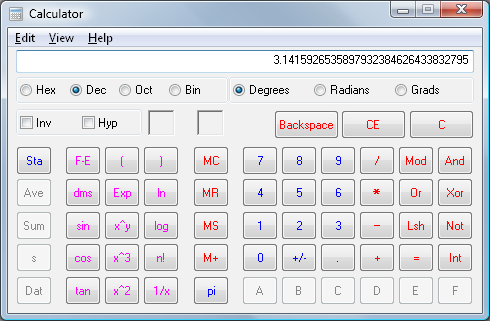
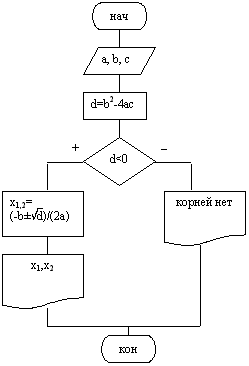










 Методические указания для проведения лабораторных работ по информатике (0.96 MB)
Методические указания для проведения лабораторных работ по информатике (0.96 MB)
 0
0 2856
2856 355
355 Нравится
0
Нравится
0


